打开网上邻居需要输入用户名密码问题解决方案
局域网访问对方电脑时需要输入用户名和密码的解决方法
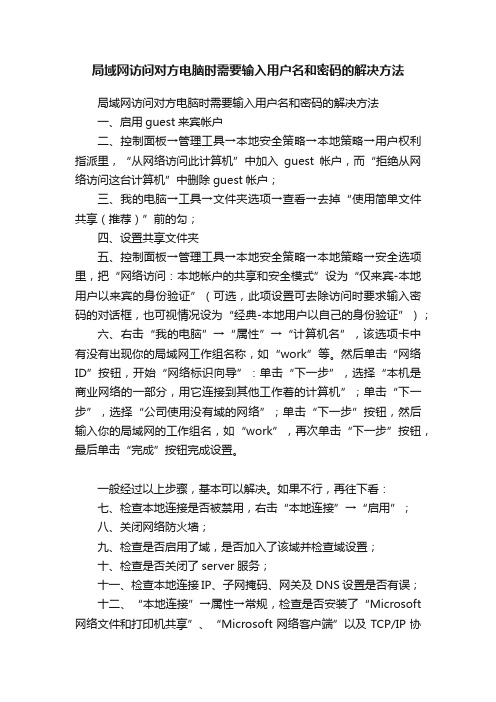
局域网访问对方电脑时需要输入用户名和密码的解决方法局域网访问对方电脑时需要输入用户名和密码的解决方法一、启用guest来宾帐户二、控制面板→管理工具→本地安全策略→本地策略→用户权利指派里,“从网络访问此计算机”中加入guest帐户,而“拒绝从网络访问这台计算机”中删除guest帐户;三、我的电脑→工具→文件夹选项→查看→去掉“使用简单文件共享(推荐)”前的勾;四、设置共享文件夹五、控制面板→管理工具→本地安全策略→本地策略→安全选项里,把“网络访问:本地帐户的共享和安全模式”设为“仅来宾-本地用户以来宾的身份验证”(可选,此项设置可去除访问时要求输入密码的对话框,也可视情况设为“经典-本地用户以自己的身份验证”);六、右击“我的电脑”→“属性”→“计算机名”,该选项卡中有没有出现你的局域网工作组名称,如“work”等。
然后单击“网络ID”按钮,开始“网络标识向导”:单击“下一步”,选择“本机是商业网络的一部分,用它连接到其他工作着的计算机”;单击“下一步”,选择“公司使用没有域的网络”;单击“下一步”按钮,然后输入你的局域网的工作组名,如“work”,再次单击“下一步”按钮,最后单击“完成”按钮完成设置。
一般经过以上步骤,基本可以解决。
如果不行,再往下看:七、检查本地连接是否被禁用,右击“本地连接”→“启用”;八、关闭网络防火墙;九、检查是否启用了域,是否加入了该域并检查域设置;十、检查是否关闭了server服务;十一、检查本地连接IP、子网掩码、网关及DNS设置是否有误;十二、“本地连接”→属性→常规,检查是否安装了“Microsoft 网络文件和打印机共享”、“Microsoft网络客户端”以及TCP/IP协议;十三、某些局域网游戏和软件须安装NetBEUI协议。
而且网上有文章说,在小型局域网中,微软在WinXP中只支持的TCP/IP协议和NWLink IPX/SPX/NetBIOS兼容协议表现不尽如人意,在小型局域网(拥有200台左右电脑的网络)中NetBEUI是占用内存最少、速度最快的一种协议。
网上邻居打不开的解决办法

网上邻居打不开的解决办法要在同一个IP段1.工作组的设置局域网中的计算机应同属于一个工作组,才能相互访问。
a.右键单击“我的电脑”图标,在快捷菜单中选择“属性”命令,打开“系统特性”对话框。
b.单击“网络标识”标签,并单击“属性”按钮,打开“标识更改”对话框。
在“隶属于”选项组中单击“工作组”选项,并在下面的文本框中输入工作组的名称(如HY,二台电脑工作组的名称必需一样的。
按照同样的方法设置另一台计算机。
2.计算机资源的共享在Windows XP局域网中,计算机中的每一个软、硬件资源都被称为网络资源,用户可以将软、硬件资源共享,被共享的资源可以被网络中的其他计算机访问。
下面我们以文件夹的共享为例进行讲解。
硬件资源的共享类似。
a.右键单击需要共享的文件夹,在快捷菜单中选择“共享”命令,打开共享属性对话框。
b.单击“共享该文件夹”选项,在下面的选项中进行详细的设置:共享名:共享文件夹的名称。
用户限制:该设置可限制使用该共享文件夹的最多用户数。
共享权限设置:该设置使得该文件夹只对具有访问权限的用户开放。
要设置共享权限,请单击“权限”按钮,打开权限对话框。
在这个对话框中会显示出所有有权访问的用户名,Everyone是指所有的网络用户。
在“Everyone的权限”列表中列出了当前的共享权限,包括完全控制、更改、读取等权限,单击“允许”或“拒绝”进行设置。
你还可以单击“添加”按钮可以添加其他用户或组对该文件夹进行共享权限的设置。
另外1.检查guest账户是否开启WINXP2003默认情况下不开启guest账户,因此些为了其他人能浏览你的计算机,请启用guest账户。
同时,为了安全请为guest设置密码或相应的权限。
当然,也可以为每一台机器设置一个用户名和密码以便计算机之间的互相访问。
2.检查是否拒绝Guest用户从网络访问本机当你开启了guest账户却还是根本不能访问时,请检查设置是否为拒绝guest从网络访问计算机,因为XP 默认是不允许guest从网络登录的,所以即使开了guest也一样不能访问。
打开网上邻居需要输入用户名密码问题解决方案

网上邻居打开需要访问密码问题首先是Windows网上邻居互访的基本条件:1) 双方计算机打开,且设置了网络共享资源;2) 双方的计算机添加了"Microsoft 网络文件和打印共享" 服务;3) 双方都正确设置了网内IP地址,且必须在一个网段中;4) 双方的计算机中都关闭了防火墙,或者防火墙策略中没有阻止网上邻居访问的策略。
首先关于启用Guest为什么不能访问的问题:1、默认情况下,XP 禁用Guest帐户2、默认情况下,XP的本地安全策略禁止Guest用户从网络访问3、默认情况下,XP的本地安全策略->安全选项里,"账户:使用空密码用户只能进行控制台登录"是启用的,也就是说,空密码的任何账户都不能从网络访问只能本地登录,Guest 默认空密码......所以,如果需要使用Guest用户访问XP的话,要进行上面的三个设置:启用Guest、修改安全策略允许Guest从网络访问、禁用3里面的安全策略或者给Guest加个密码。
有时还会遇到另外一种情况:访问XP的时候,登录对话框中的用户名是灰的,始终是Guest 用户,不能输入别的用户帐号。
原因是这个安全策略在作怪(管理工具->本地安全策略->安全选项-> "网络访问:本地帐户的共享和安全模式")。
默认情况下,XP的访问方式是"仅来宾"的方式,那么你访问它,当然就固定为Guest不能输入其他用户帐号了。
所以,访问XP最简单的方法就是:不用启用Guest,仅修改上面的安全策略为"经典"就行了。
别的系统访问XP就可以自己输入帐户信息。
一个小型办公局域网,都是winxp系统,都能上外网,也能看到对方计算机,却不能看到对方共享。
原因:Win2000/XP中存在安全策略限制。
有时,Win2000/XP"聪明"过了头,虽然我们已经启用了Guest账户,从Win98中却仍然无法访问Win2000/XP,比如使用了类似瑞星等的防火墙漏洞修补,它会修改"拒绝从网络访问这台计算机"的策略,按下面的方法修改回来:开始->运行->gpedit.msc ->计算机配置-> windows设置->本地策略->用户权利分配->删除"拒绝从网络访问这台计算机"中的guest用户。
windows7 网上邻居的用户名和密码记不住

windows7 网上邻居的用户名和密码记不住
2012-02-08 8:47
检举|2011-4-29 14:37
提问者:xiaodaoyeye
windows7 打开网上邻居,输入用户名和密码,点记住密码,但重启以后还得重新输入,跟本没记住,7100是这样,7137也是这样!!!!!!我晕死啊。
Guest帐户就没有启用,直接用的administrator账户。
救命啊。
要用别人电脑共享的打印机时,还要访问次人家电脑,输入用户名密码登陆后,才能用别人的打印机,非常麻烦。
满意回答:
打开控制面板--用户账户和家庭安全--管理WINDOWS凭据--选添加WINDOWS凭据-里的地址输目标计算机的全名,下面用户名和密码就不用说了吧
加一句:如果是旗舰版的win7步骤是:
打开控制面板--用户帐户--管理您的凭据(在左边的)--选添加WINDOWS凭据--里面地址输目标计算机的全名(或者IP),下面用户名和密码就不用说了吧。
网上邻居登录难题解决方法

网上邻居登录难题解决方法网上邻居已经成为访问局域网共享资源的重要"入口"之一,通过这种"入口"访问共享资源原本简单、直观,可是在实际使用网上邻居的过程中,我们常常会遭遇到许多突如其来的访问难题,这些难题的出现,严重影响了我们访问网络资源的效率。
有鉴于此,本文特意总结了一些网上邻居常见难题的破解绝招,希望这些内容能帮助各位提高共享访问的效率!善于隐藏,破解安全与互访兼顾难题局域网中两台计算机为了实现互访功能,常常需要将保存有共享信息的重要文件夹先设置为共享,然后通过网上邻居窗口进入到对方的共享文件夹,才能实现互访目的。
不过这么一来,局域网中的一些别有用心的用户也有可能打开网上邻居窗口,看到对方计算机中的共享文件夹,从而偷窥到其他人的共享信息;很显然在鱼龙混杂的局域网环境中,简单地将自己的共享信息发布在网上邻居窗口中,虽然方便了对方的资源互访操作,但是共享信息的安全性无法得到足够的保证。
那么我们有没有办法通过巧妙地设置系统,让自己的共享内容不直接显示在网上邻居窗口中,但又不妨碍对方访问自己的共享信息呢?要做到这一点,我们不妨参考如下设置步骤,来修改系统注册表,隐藏网上邻居窗口中的共享信息,破解安全与互访兼顾难题:首先在Windows系统桌面中,用鼠标单击"开始"菜单中的"运行"命令,在其后出现的运行对话框中,输入注册表编辑命令"regedit",单击该对话框中的"确定"按钮,进入到系统的注册表编辑界面;其次在该编辑界面的左侧子窗格中,用鼠标逐一展开注册表分支项目"HKEY_CURRENT_USR\SOFTW ARE\Microsoft\Windows \CurrentVersion\Polices\Network"(如图1所示),在对应"Network"项目的右侧子窗口中,看看是否存在一个名为"NoWorkgroupContents"字符串值,如果没有的话,那可以直接用鼠标右键单击右侧子窗口中的空白位置,从随后出现的快捷菜单中依次单击"新建"、"字符串值"命令,并将刚刚创建的字符串值名称设置为"NoWorkgroupContents";接下来,用鼠标双击"NoWorkgroupContents"字符串值,在弹出的编辑字符串对话框中,将数字"1"填写在数值数据文本框中,并单击一下"确定"按钮;按照相同的操作方法,在对应"Network"项目的右侧子窗口中再创建一个名为"NoEntireNetwork"的字符串值,同时将该字符串值数值设置为"1",最后单击"确定"按钮,并将计算机系统重新启动一下,这么一来我们事先设置好的共享信息就不会出现在网上邻居窗口中了,对方好友可以通过URL路径来访问这些共享信息,这样的话共享信息的安全与互访就能得到兼顾了。
局域网访问需要输入用户名和密码的处理方法
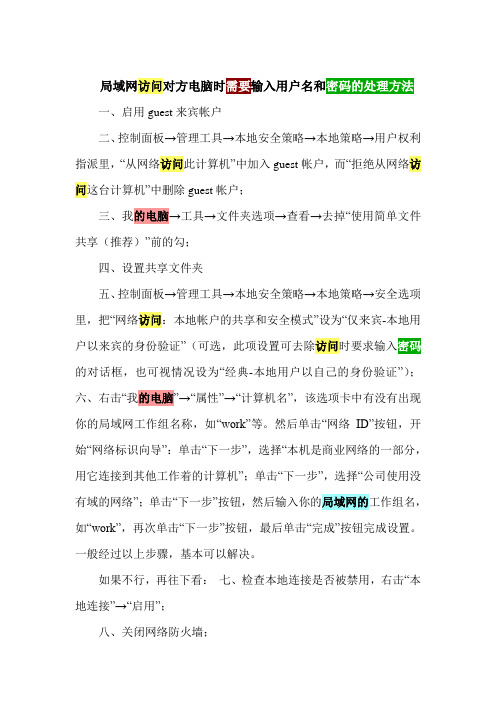
局域网访问对方电脑时输入用户名和一、启用guest来宾帐户二、控制面板→管理工具→本地安全策略→本地策略→用户权利指派里,“从网络访问此计算机”中加入guest帐户,而“拒绝从网络访问这台计算机”中删除guest帐户;三、我的电脑→工具→文件夹选项→查看→去掉“使用简单文件共享(推荐)”前的勾;四、设置共享文件夹五、控制面板→管理工具→本地安全策略→本地策略→安全选项里,把“网络访问:本地帐户的共享和安全模式”设为“仅来宾-本地用户以来宾的身份验证”(可选,此项设置可去除访问时要求输入的对话框,也可视情况设为“经典-本地用户以自己的身份验证”);六、右击“我的电脑”→“属性”→“计算机名”,该选项卡中有没有出现你的局域网工作组名称,如“work”等。
然后单击“网络ID”按钮,开始“网络标识向导”:单击“下一步”,选择“本机是商业网络的一部分,用它连接到其他工作着的计算机”;单击“下一步”,选择“公司使用没有域的网络”;单击“下一步”按钮,然后输入你的局域网的工作组名,如“work”,再次单击“下一步”按钮,最后单击“完成”按钮完成设置。
一般经过以上步骤,基本可以解决。
如果不行,再往下看:七、检查本地连接是否被禁用,右击“本地连接”→“启用”;八、关闭网络防火墙;九、检查是否启用了域,是否加入了该域并检查域设置;十、检查是否关闭了server服务;十一、检查本地连接IP、子网掩码、网关及DNS设置是否有误;十二、“本地连接”→属性→常规,检查是否安装了“Microsoft网络文件和打印机共享”、“Microsoft网络客户端”以及TCP/IP协议;十三、某些局域网游戏和软件须安装NetBEUI协议。
而且网上有文章说,在小型局域网中,微软在WinXP中只支持的TCP/IP协议和NWLink IPX/SPX/NetBIOS兼容协议表现不尽如人意,在小型局域网(拥有200台左右电脑的网络)中NetBEUI是占用内存最少、速度最快的一种协议。
网上邻居用户名密码
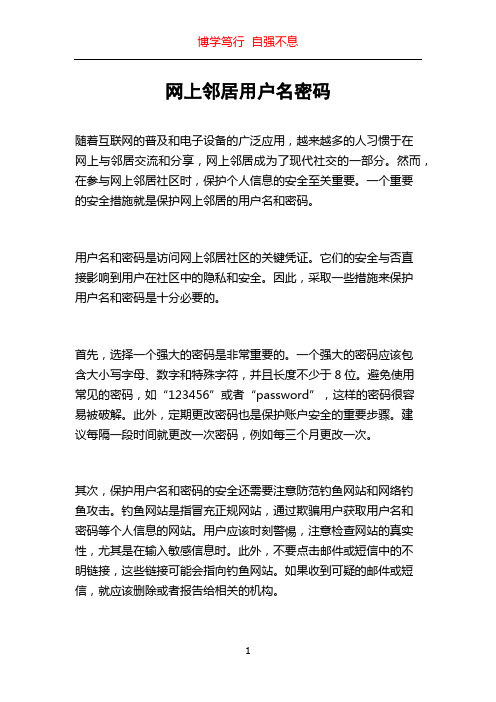
网上邻居用户名密码随着互联网的普及和电子设备的广泛应用,越来越多的人习惯于在网上与邻居交流和分享,网上邻居成为了现代社交的一部分。
然而,在参与网上邻居社区时,保护个人信息的安全至关重要。
一个重要的安全措施就是保护网上邻居的用户名和密码。
用户名和密码是访问网上邻居社区的关键凭证。
它们的安全与否直接影响到用户在社区中的隐私和安全。
因此,采取一些措施来保护用户名和密码是十分必要的。
首先,选择一个强大的密码是非常重要的。
一个强大的密码应该包含大小写字母、数字和特殊字符,并且长度不少于8位。
避免使用常见的密码,如“123456”或者“password”,这样的密码很容易被破解。
此外,定期更改密码也是保护账户安全的重要步骤。
建议每隔一段时间就更改一次密码,例如每三个月更改一次。
其次,保护用户名和密码的安全还需要注意防范钓鱼网站和网络钓鱼攻击。
钓鱼网站是指冒充正规网站,通过欺骗用户获取用户名和密码等个人信息的网站。
用户应该时刻警惕,注意检查网站的真实性,尤其是在输入敏感信息时。
此外,不要点击邮件或短信中的不明链接,这些链接可能会指向钓鱼网站。
如果收到可疑的邮件或短信,就应该删除或者报告给相关的机构。
此外,为了保护用户名和密码的安全,还可以使用双因素认证。
双因素认证是指在输入用户名和密码之外,还需要另外一种身份验证方式,例如指纹识别、验证码或者短信验证。
这样,即使密码被盗取,攻击者也无法登录账户。
在保护用户名和密码的安全之外,用户还应该注意保护个人信息的安全。
不要在公共场所或者不安全的网络上登录账户,这样会增加被破解的风险。
此外,不要随意透露个人信息,例如住址、电话号码和银行账户等,以免被不法分子利用。
总之,保护网上邻居的用户名和密码是保障个人信息安全的重要环节。
通过选择强大的密码、定期更改密码、注意防范钓鱼网站和使用双因素认证,用户可以有效地提高用户名和密码的安全性。
同时,用户还应该注意保护个人信息的安全,避免透露敏感信息,以免被不法分子利用。
访问网上邻居需输入密码的解决办法

访问网上邻居需输入密码的解决办法访问网上邻居需输入密码的解决办法今天在组成的局域网中(所有的ip协议及共享消息都设置好了),朋友的电脑通过共享访问我的电脑时候,显示需要输入密码,无法访问其他网络邻居的电脑。
到网上找了些解决的办法将此问题给解决了,将以下方法记下来,方便其他人以后碰到类似的情况找到快速解决的办法。
1.检查guest账户是否开启XP默认情况下不开启guest账户,因此些为了其他人能浏览你的计算机,请启用guest账户(右击“我的电脑”-管理-本地用户和组-用户-右击GUEST属性-把“帐户已停用”去掉勾)。
同时,为了安全请为guest设置密码或相应的权限。
当然,也可以为每一台机器设置一个用户名和密码以便计算机之间的互相访问。
2.检查是否拒绝Guest用户从网络访问本机当你开启了guest账户却还是根本不能访问时,请检查设置是否为拒绝guest从网络访问计算机,因为XP默认是不允许guest从网络登录的,所以即使开了guest也一样不能访问。
在开启了系统Guest用户的情况下解除对Guest账号的限制,点击“开始→运行”,在“运行”对话框中输入“GPEDIT.MSC”,打开组策略编辑器,依次选择“计算机配置→Windows设置→安全设置→本地策略→用户权利指派”,双击“拒绝从网络访问这台计算机”策略,删除里面的“GUEST”账号。
这样其他用户就能够用Guest账号通过网络访问使用Windows XP系统的计算机了。
3.改网络访问模式XP默认是把从网络登录的所有用户都按来宾账户处理的,因此即使管理员从网络登录也只具有来宾的权限,若遇到不能访问的情况,请尝试更改网络的访问模式。
打开组策略编辑器,依次选择“计算机配置→Windows设置→安全设置→本地策略→安全选项”,双击“网络访问:本地账号的共享和安全模式”策略,将默认设置“仅来宾—本地用户以来宾身份验证”,更改为“经典:本地用户以自己的身份验证”。
- 1、下载文档前请自行甄别文档内容的完整性,平台不提供额外的编辑、内容补充、找答案等附加服务。
- 2、"仅部分预览"的文档,不可在线预览部分如存在完整性等问题,可反馈申请退款(可完整预览的文档不适用该条件!)。
- 3、如文档侵犯您的权益,请联系客服反馈,我们会尽快为您处理(人工客服工作时间:9:00-18:30)。
网上邻居打开需要访问密码问题
首先是Windows网上邻居互访的基本条件:
1) 双方计算机打开,且设置了网络共享资源;
2) 双方的计算机添加了"Microsoft 网络文件和打印共享" 服务;
3) 双方都正确设置了网内IP地址,且必须在一个网段中;
4) 双方的计算机中都关闭了防火墙,或者防火墙策略中没有阻止网上邻居访问的策略。
首先关于启用Guest为什么不能访问的问题:
1、默认情况下,XP 禁用Guest帐户
2、默认情况下,XP的本地安全策略禁止Guest用户从网络访问
3、默认情况下,XP的本地安全策略->安全选项里,"账户:使用空密码用户只能进行控制台登录"是启用的,也就是说,空密码的任何账户都不能从网络访问只能本地登录,Guest 默认空密码......
所以,如果需要使用Guest用户访问XP的话,要进行上面的三个设置:启用Guest、修改安全策略允许Guest从网络访问、禁用3里面的安全策略或者给Guest加个密码。
有时还会遇到另外一种情况:访问XP的时候,登录对话框中的用户名是灰的,始终是Guest用户,不能输入别的用户帐号。
原因是这个安全策略在作怪(管理工具->本地安全策略->安全选项-> "网络访问:本地帐户的共享和安全模式")。
默认情况下,XP的访问方式是"仅来宾"的方式,那么你访问它,当然就固定为Guest不能输入其他用户帐号了。
所以,访问XP最简单的方法就是:不用启用Guest,仅修改上面的安全策略为"经典"就行了。
别的系统访问XP就可以自己输入帐户信息。
一个小型办公局域网,都是winxp系统,都能上外网,也能看到对方计算机,却不能看到对方共享。
原因:Win2000/XP中存在安全策略限制。
有时,Win2000/XP"聪明"过了头,虽然我们已经启用了Guest账户,从Win98中却仍然无法访问Win2000/XP,比如使用了类似瑞星等的防火墙漏洞修补,它会修改"拒绝从网络访问这台计算机"的策略,按下面的方法修改回来:
开始->运行->gpedit.msc ->计算机配置-> windows设置->本地策略->用户权利分配->删除"拒绝从网络访问这台计算机"中的guest用户。
开始-运行-gpedit.msc-计算机配置-WINDOWS设置-安全设置-本地策略-用户权限指派-双击“拒绝从网络访问这台计算机”-选中“GUEST”-删除-确定
开始-运行-gpedit.msc-计算机配置-WINDOWS设置-安全设置-本地策略-安全选项-网络访问:本地账户的共享和安全模式-更改为“经典-.......”;在下面还有一个“让每一个人.......”-选择-已启用。
